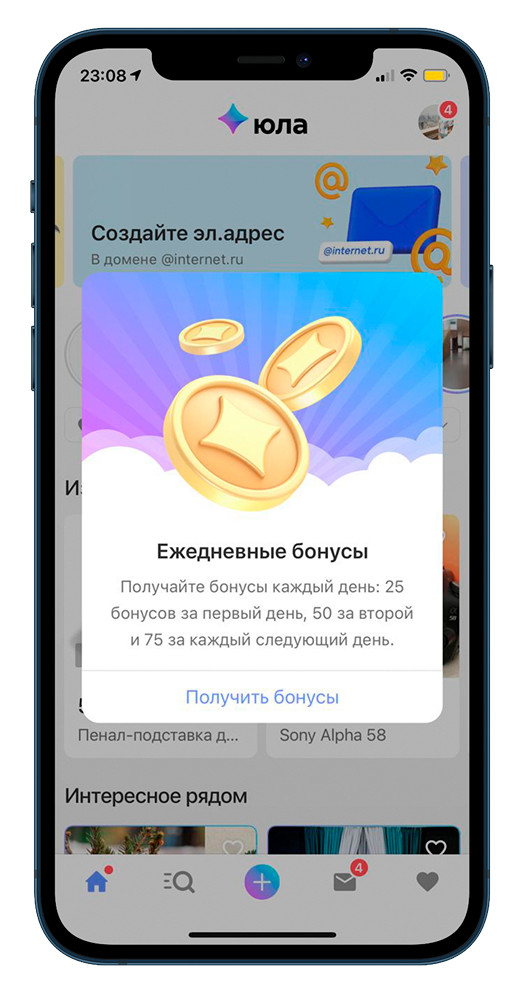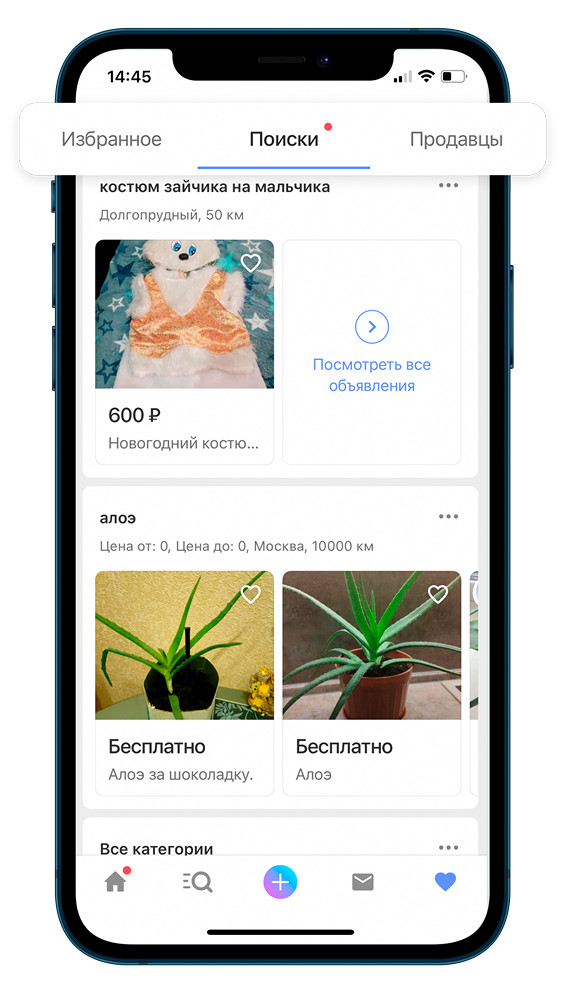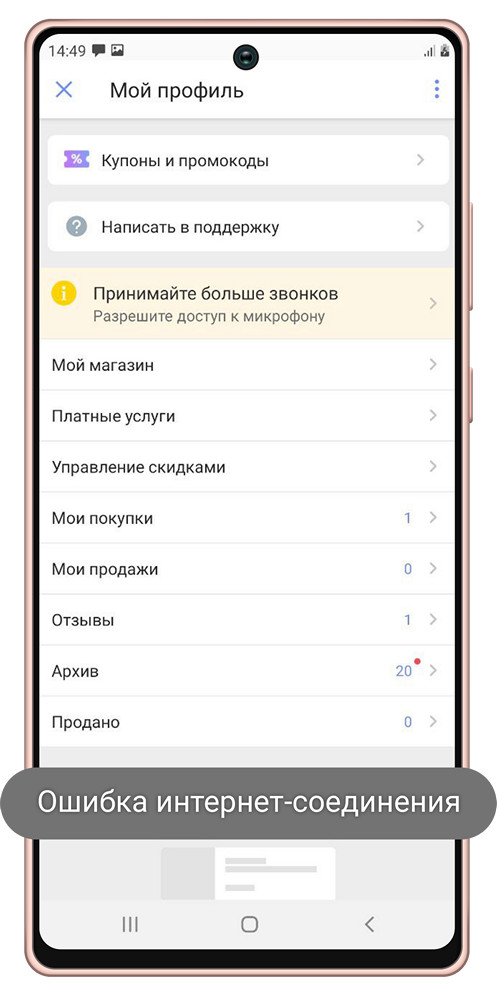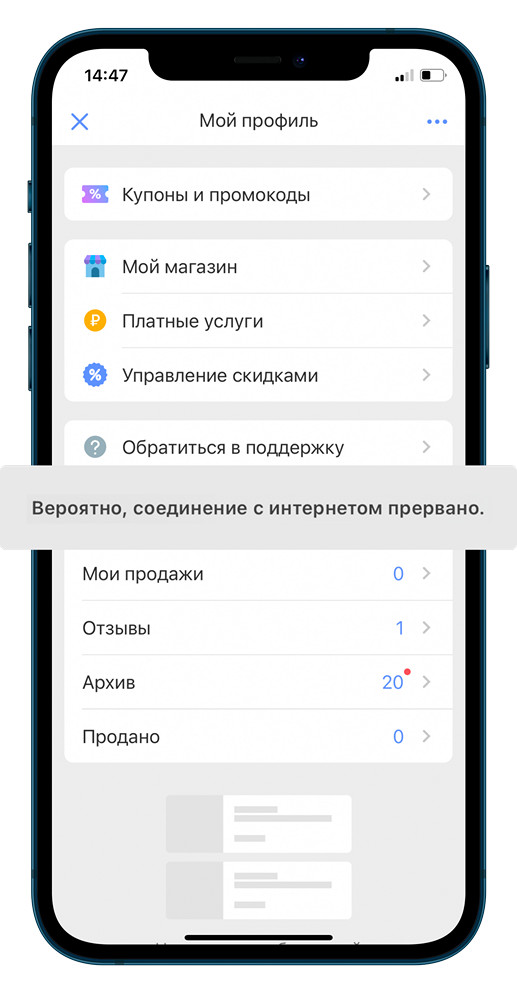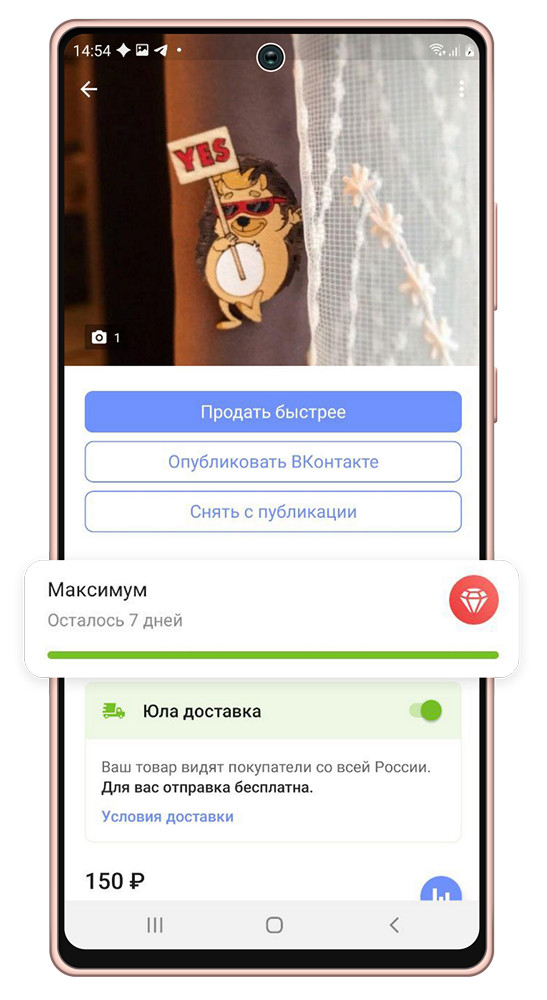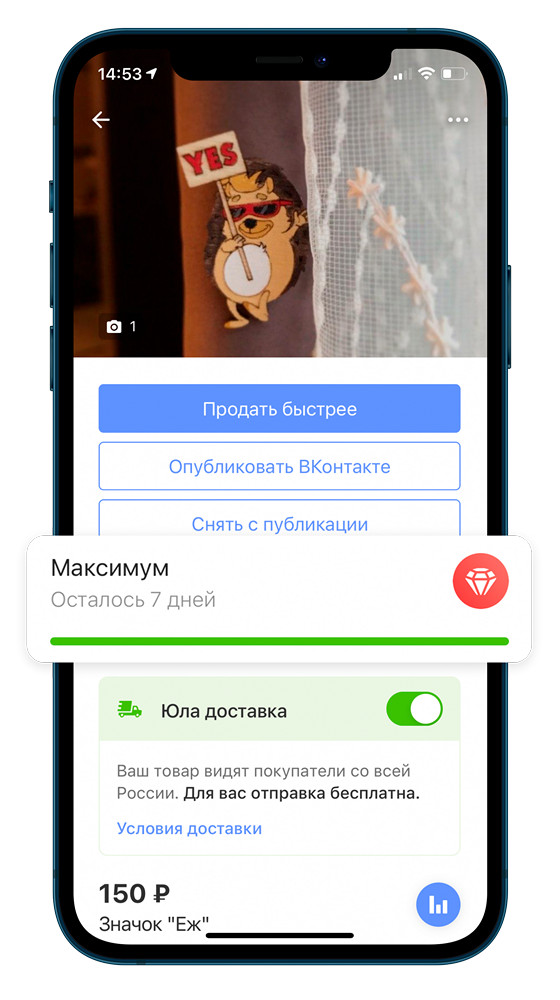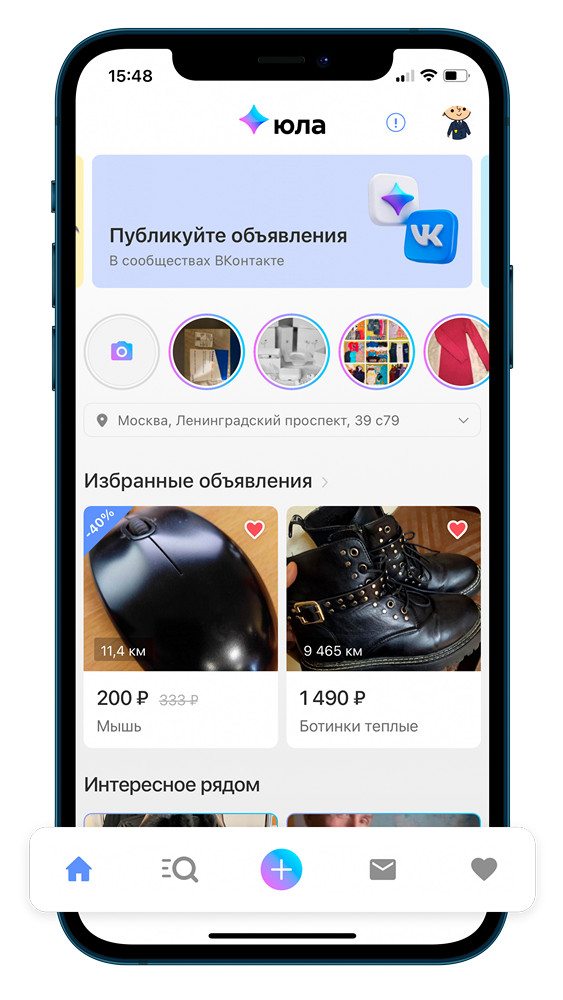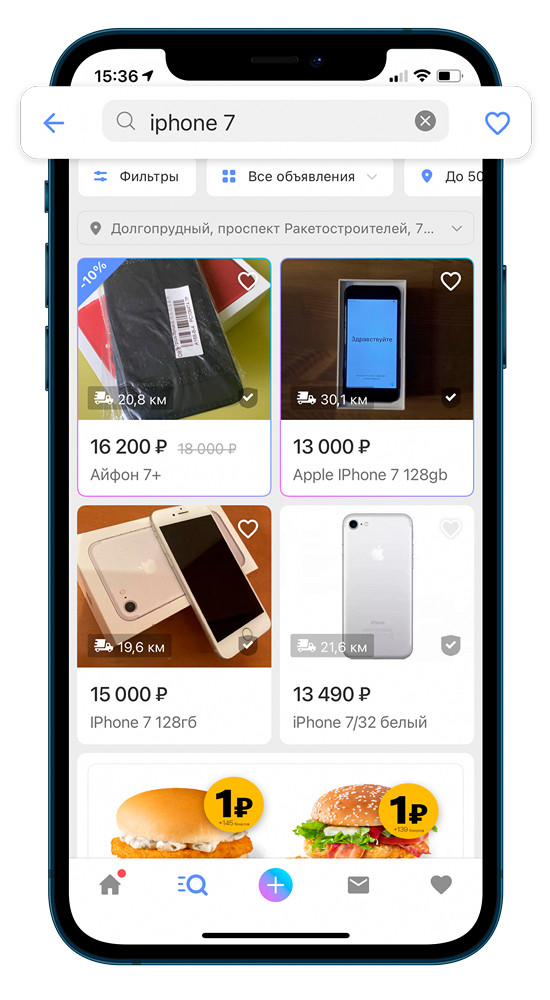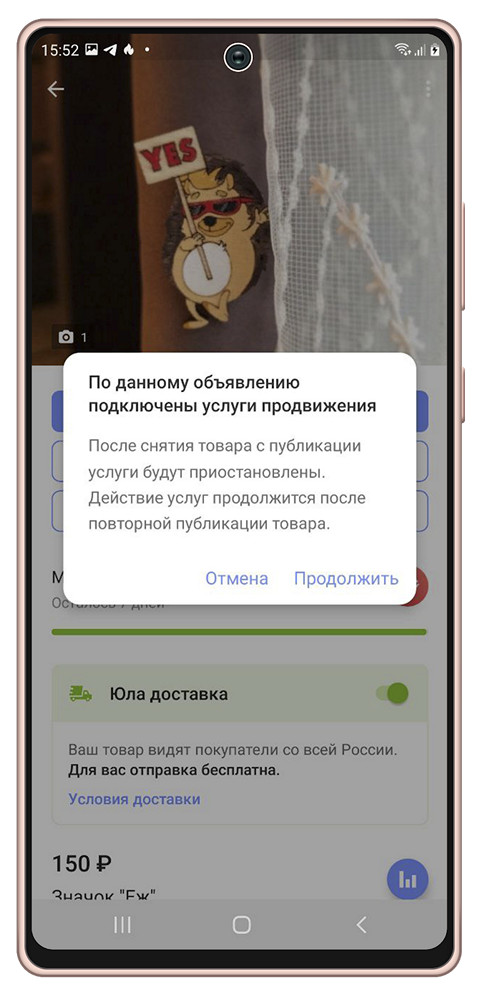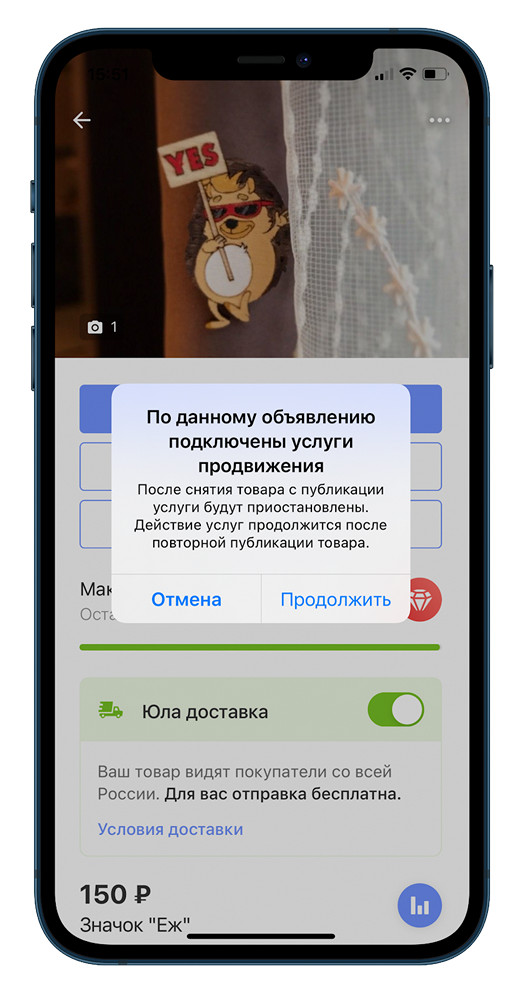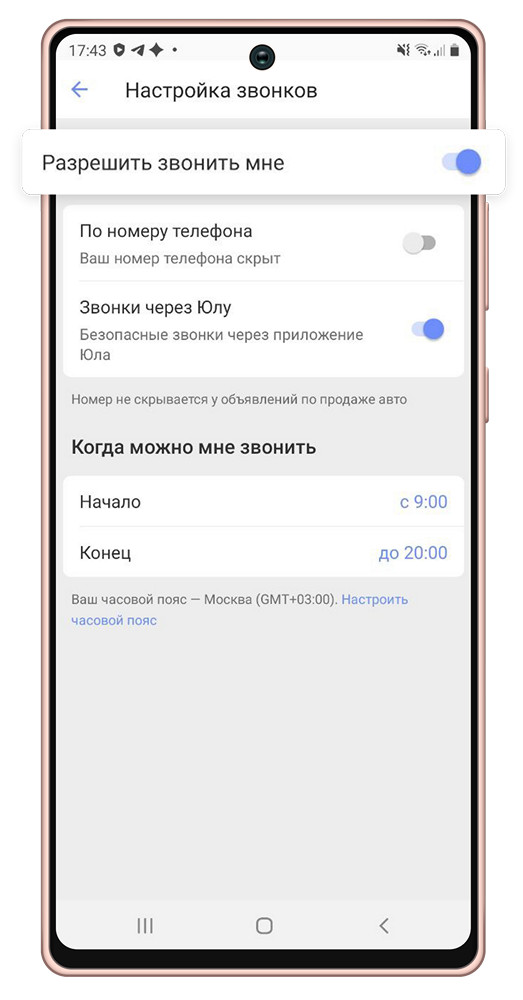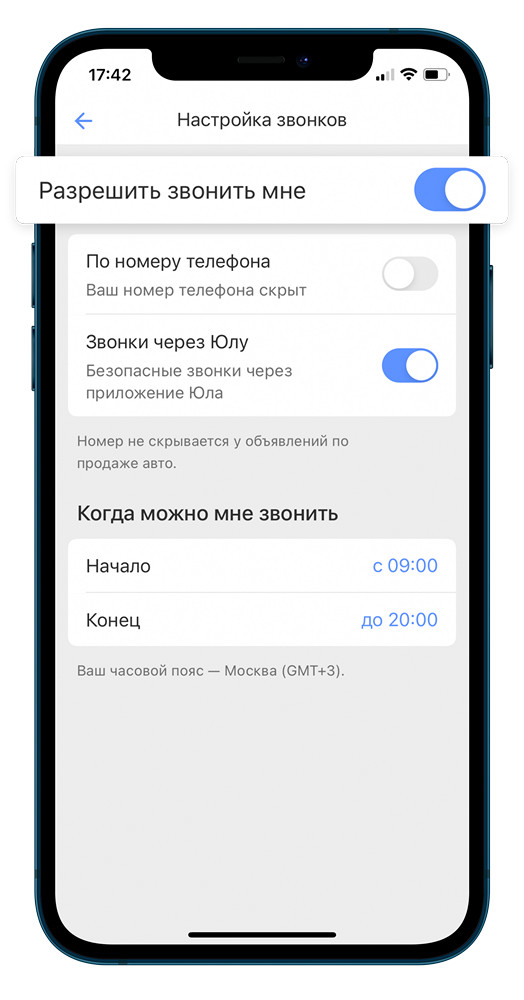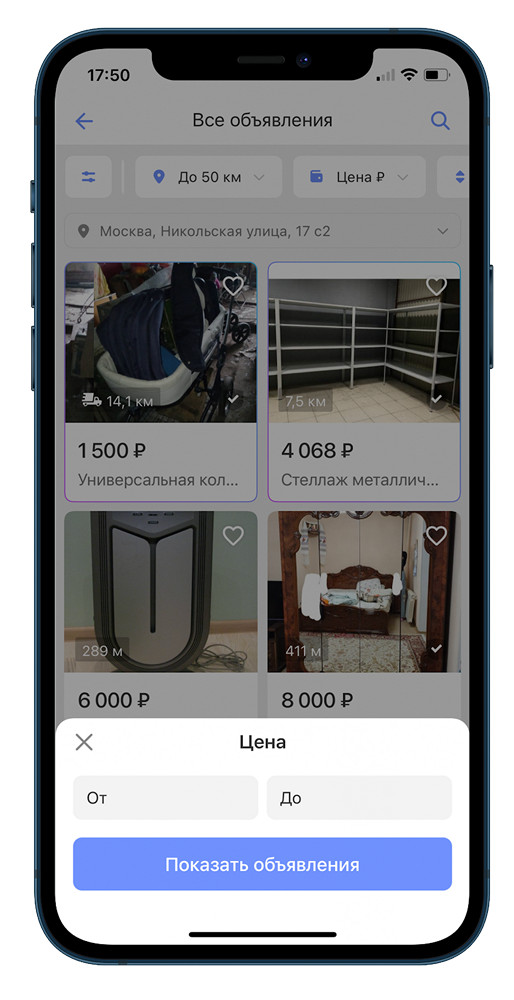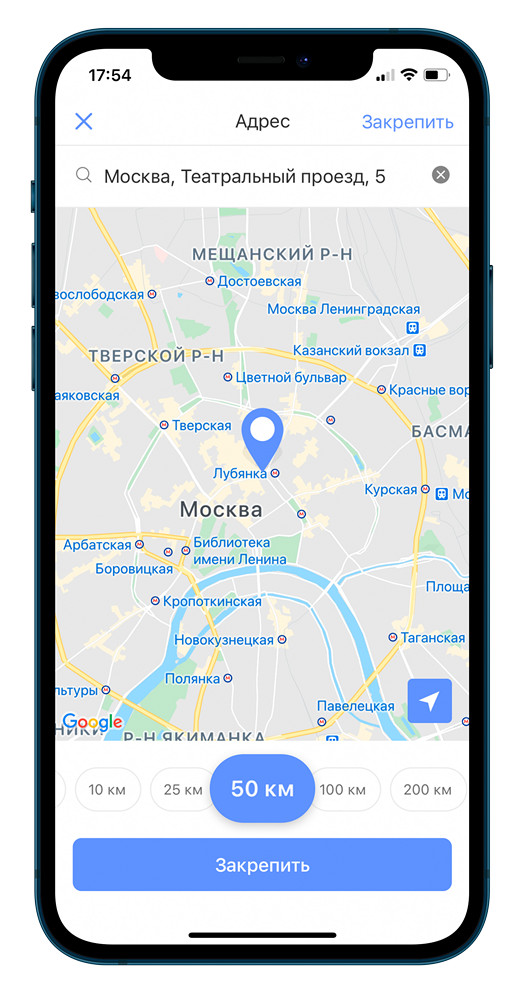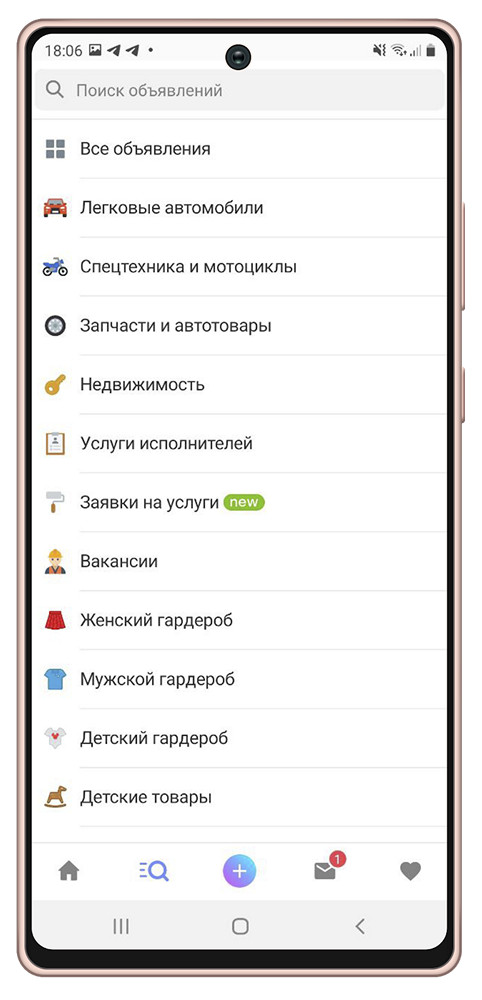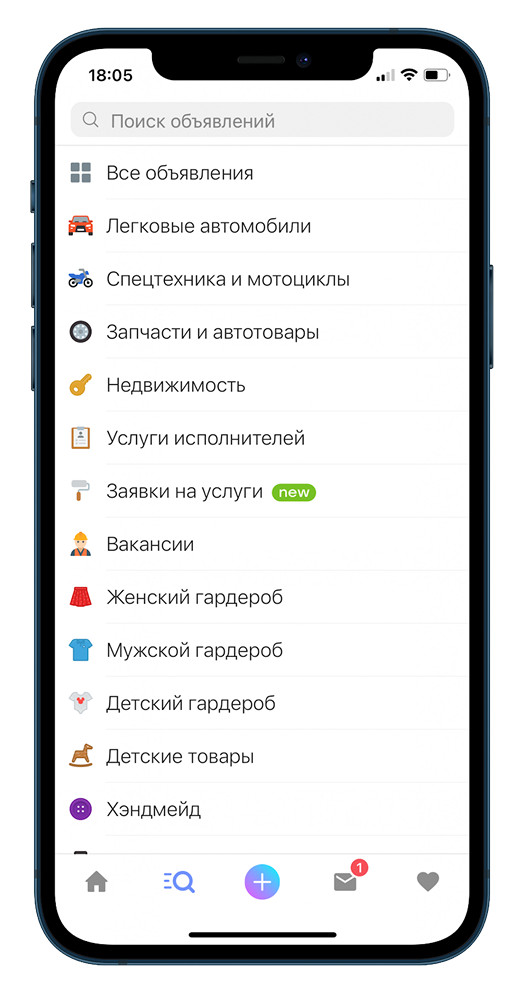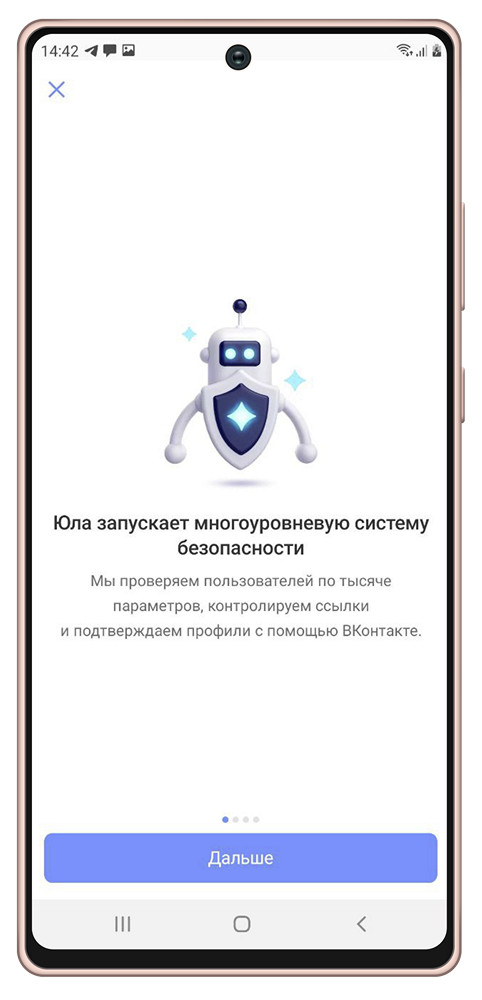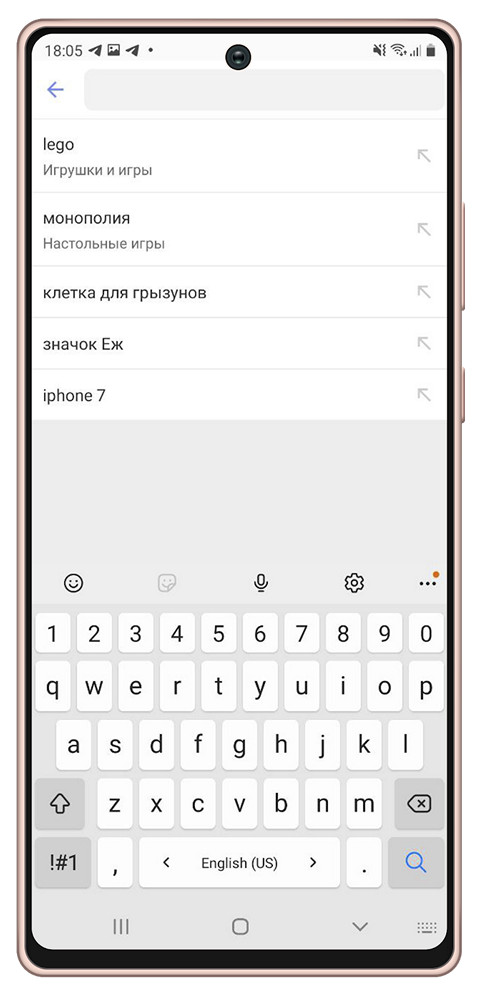тап бар в приложении это
Tab Bar контроллеры
Анатомия Tab Bar интерфейса
Интерфейс панели вкладок полезен в ситуациях, когда требуется обеспечить различные аспекты видов на один и тот же набор данных или в ситуациях, когда требуется организовать ваше приложение по функциональному принципу. Ключевым компонентом интерфейса с панелью вкладок является наличие панели вкладок вдоль нижней части экрана. Этот вид используется для инициирования навигации между различными видами вашего приложения, а также может передавать информацию о состоянии каждого режима.
Виды Tab Bar интерфейса.
Объекты Tab Bar интерфейса
Стандартный интерфейс панели вкладок состоит из следующих объектов:
Создание интерфейса панели вкладок
Перед созданием интерфейса панели вкладок, вы должны решить, как вы собираетесь использовать интерфейс панели вкладок. Поскольку это влияет на всеобъемлющую организацию ваших данных, вы должны использовать один только из приведенных способов:
Установка интерфейса панели вкладок в главном окне вашего приложения на сегодняшний день является наиболее распространенным способом его использовать. В таком случае, интерфейс панели вкладок обеспечивает фундаментально организующий принцип для данных вашего приложения, ведущий пользователя от каждой вкладки к отдельной части приложения. Поскольку он обеспечивает доступ ко всему вашему приложению, он должен быть кореневым контроллером вид окна.
Кроме того, можно представить контроллер панели вкладок модально если существует специфическая потребность в этом. Например, вы могли бы представить контроллер панели вкладок модально для редактирования некоторого сложного набора данных, который имеет несколько различных наборов с параметрами. Поскольку модальный вид заполняет всю или большую часть экрана (в зависимости от устройства), наличие панели вкладок просто отражает выбор, доступный для отображения или редактирования модального представления данных. Избегайте использования панели вкладок таким образом, если доступен дизайн попроще.
Назначение контроллеров видов интерфейсу панели вкладок
Поскольку каждый режим интерфейса панели вкладок отделен от всех остальных режимов, контроллер вида для каждой вкладки определяет содержимое этой вкладки. Таким образом, контроллер вида, который вы выбираете для каждой вкладки должен отражать потребности этого конкретного режима работы. Если вам нужно представить относительно богатый набор данных, можно установить контроллер навигации для управления навигацией сквозь эти данные. Если данные, представленные попроще, вы можете установить контроллер вида и довольствоваться одним представлением вида.
Создание Tab Bar интерфейса, используя Storyboard
Если вы создаете новый проект Xcode, используя шаблон Tabbed Application, он создает контроллер панели вкладок в storyboard, установленный в качестве первой сцены.
Чтобы создать контроллер панели вкладок в storyboard, выполните следующие действия:
Создание Tab Bar интерфейса программно
Создание контроллера панели вкладок с нуля.
Создание элемента панели вкладок программно
Для каждого контроллера вида контента в интерфейсе панели вкладок, необходимо предоставить объект UITabBarItem с изображением и текстом, который будет отображаться в соответствующей закладке. Можно связать элементы панели вкладок с вашим контроллером вида в любое время до отображения своего интерфейса панели вкладок. Это можно сделать путем присвоения элемента вкладки свойству tabBarItem соответствующего контроллера вида. Рекомендуемое время для создания элемента вкладки является время инициализации самого контроллера вида, но это, как правило, возможно только для контроллера пользовательского вида. Вы также можете создать и инициализировать объект контроллера вида, создать элемент панели вкладки, а затем сделать объединение.
Пример создания элемента вкладки для контроллера пользовательского вида.
Управление вкладками в момент выполнения
После создания интерфейса панели вкладок, есть несколько способов, чтобы изменить его и реагировать на изменения в вашем приложении. Вы можете добавлять и удалять вкладки или использовать объект делегата, чтобы предотвратить выбор закладок на основе динамических условий. Вы также можете добавить значки в отдельные вкладки, чтобы привлечь внимание пользователя к этим вкладкам.
Добавление и удаление вкладок
Следующий листинг показывает метод, который удаляет выбранную вкладку в ответ на нажатие определенной кнопки в той же вкладке. Данный метод реализуется с помощью контроллера вида для вкладки. Вы можете использовать что-то подобное в собственном коде, если вы хотите удалить вкладку, которая больше не нужна. Например, вы можете использовать его, чтобы удалить вкладку, содержащую некоторые пользовательские данные, которые должны быть введены только один раз.
Предотвращение выбора вкладок
Если вам нужно запретить пользователю выбор вкладки, вы можете сделать это путем предоставления объекта-делегата и реализации метода tabBarController:shouldSelectViewController: для этого объекта. Предотвращение выбор закладок должно быть сделано только на временной основе, например, когда вкладка не имеют никакого контента. Например, если ваше приложение требует от пользователя предоставить определенную информацию, например, имя пользователя и пароль, вы можете отключить все вкладки кроме той, что запрашивает у пользователя необходимую информацию. Листинг ниже показывает пример того, как такой способ может выглядеть. Метод hasValidLogin обычный метод, который вы реализуете для проверки предоставленной информации.
Контроль инициированной пользователем смены вкладки
Есть два типа инициированных пользователем изменений, которые могут произойти на панели вкладок:
Предотвращение настройки вкладок
More контроллер вида обеспечивает встроенную поддержку по изменению предоставленных пользователю, отображаемых элементов в панели вкладок. Для приложений с большим количеством вкладок, эта поддержка позволяет пользователю выбирать, какие экраны должны были быстро доступны, а какие требуют дополнительной навигации.
Изменение бейджика вкладки
Внешний вид вкладки в интерфейсе панели вкладок обычно не меняется, кроме случаев, когда она выбрана. Чтобы привлечь внимание к конкретной вкладке, возможно потому, что в ней есть новое содержимое для пользователя, вы можете использовать бейджик.
Бейджик представляет собой небольшой красный маркер отображаемый в углу вкладки. Внутри он содержит некоторый произвольный текст, который вы предоставляете. Как правило, бейджики содержат числовые значения, отражающие количество новых элементов, доступных во вкладке, но вы также можете указать очень короткие строки из символов.
Чтобы назначить бейджик вкладке присвойте не-нулевое значение свойству badgeValue соответствующему элементу набора вкладок. Листинг ниже показывает пример того, как контроллер вида, который отображает количество новых элементов в своем бейджике может установить значение бейджика.
Контроллеры панели вкладок и вращение вида
Tab Bar контроллеры поддерживает книжную ориентацию по умолчанию и не вращаются в горизонтальную ориентацию, если все содержащиеся контроллеры видов не поддерживает такую ориентацию. При возникновении изменение ориентации устройства, контроллер панели вкладок запрашивает свой массив контроллеров видов. Если хотя бы один из них не поддерживает ориентацию, контроллер панели вкладок не изменяет свою ориентацию.
Тап бар в приложении это
A tab bar appears at the bottom of a screen, helping people understand the types of information or functionality an app provides. Tabs let people quickly switch between top-level sections in your app while preserving the current navigation state within each section.
By default, a tab bar is translucent: It uses a background material only when content appears behind it, removing the material when the view scrolls to the bottom. A tab bar hides when a keyboard is onscreen.
The Photos tab bar uses a background material to distinguish itself while letting underlapping content show through.
When no content appears behind the tab bar, the background material doesn’t appear.
Depending on device size and orientation, the number of visible tabs can be smaller than the total number of tabs. If horizontal space limits the number of visible tabs, the trailing tab becomes a More tab, revealing the remaining items in a list on a separate screen.
For developer guidance, see UITabBar.
TIP Although tab bars and toolbars both appear at the bottom of a screen, each has a different purpose. A tab bar lets people navigate among different areas of an app, such as the Alarm, Stopwatch, and Timer tabs in the Clock app. A toolbar contains buttons for performing actions related to the screen, such as creating an item, filtering items, or marking up content. Tab bars and toolbars don’t appear together in the same view.
Use a tab bar only to enable navigation, not to help people perform actions. If you need to provide controls that act on elements in the current view, use a toolbar instead.
Use the minimum number of tabs required to clarify your information hierarchy and help people navigate your app. Too many tabs reduce the tappable area of each tab and might increase the complexity of your interface. Too few tabs can lead to categories or modes that are too broad to be useful, requiring people to select a tab to find out what it contains. Although a More tab displays additional tabs, it requires an extra tap to reveal them and can be a poor use of space. In general, use three to five tabs on iPhone; use a few more on iPad if necessary.
In an iPadOS app, consider using a sidebar instead of a tab bar. Because a sidebar can display a large number of items, it can make navigating an iPad app more efficient. You can also let people customize a sidebar’s items and let them hide it to make more room for content. For guidance, see Sidebars.
Avoid hiding the tab bar when people navigate to different areas in your app. The tab bar is a global navigation control for your app, so make sure it’s always visible. The exception is a tab bar within a modal view. Because a modal view gives people a separate experience that they dismiss when they’re finished, hiding the view’s tab bar doesn’t affect app navigation.
Avoid removing or disabling a tab when its content is unavailable. If tabs are enabled in some cases but not in others, your app’s interface might appear unstable and unpredictable. When necessary, explain why a tab’s content is unavailable. For example, even when there is no music on an iOS device, the Listen Now tab in the Music app remains available and offers suggestions for downloading music.
Ensure that tabs affect the view that’s attached to the tab bar, not views elsewhere onscreen. For example, selecting a tab on the left side of a split view shouldn’t cause the right side of the split view to change. Similarly, selecting a tab in a popover shouldn’t change a view behind the popover.
Use a badge to communicate unobtrusively. You can display a badge — a red oval containing white text and either a number or an exclamation point — on a tab to indicate that new information associated with that view or mode is available. For developer guidance, see UITabBarItem.
Consider using SF symbols to provide scalable, visually consistent tab bar items. When you use SF symbols, tab bar items automatically adapt to different contexts. For example, the tab bar can be regular or compact, depending on the current device and orientation. Also, tab bar glyphs can appear above tab titles in portrait orientation, whereas in landscape, the glyphs and titles can appear side by side. Prefer filled symbols or glyphs for consistency with the platform. If your app uses a sidebar instead of a tab bar when it runs on iPad, switch the filled symbols or glyphs to the outlined variant in the sidebar. For guidance, see SF Symbols.
If you need to create custom tab bar glyphs, create each glyph in two sizes so that the tab bar looks good in both regular and compact environments. Use the following metrics when creating tab bar glyphs in different shapes. For guidance, see Glyphs.
Target width and height (circular glyphs)
| Regular tab bars | Compact tab bars |
|---|---|
| 25×25 pt (75×75 px @3x) | 18×18 pt (54×54 px @3x) |
| 25×25 pt (50x50px @2x) | 18×18 pt (36×36 px @2x) |
Target width and height (square glyphs)
| Regular tab bars | Compact tab bars |
|---|---|
| 23×23 pt (69×69 px @3x) | 17×17 pt (51×51 px @3x) |
| 23×23 pt (46×46 px @2x) | 17×17 pt (34×34 px @2x) |
Target width (wide glyphs)
| Regular tab bars | Compact tab bars |
|---|---|
| 31pt (93px @3x) | 23pt (69px @3x) |
| 31pt (62px @2x) | 23pt (46px @2x) |
Target height (tall glyphs)
UI-элементы и жесты в мобильных приложениях
Хабр, привет! Вы часто задумывались, обнаружив баг в мобильном приложении и заводя его в баг-трекер, как правильно назвать ту или иную часть интерфейса или действие, которые привели к ошибке? Или читаешь описание задачи и задумываешься, как должен выглядеть какой-то экран и что должно появиться при тапе на кнопку. А может, вы описываете продуктовые задачи и не всегда чувствуете себя на одной волне с дизайнерами и разработчиками, которые иногда начинают говорить на эльфийском? Чтобы исключить недопонимание, неясности и вопросы, мы решили создать перечень наиболее распространенных элементов и жестов и показать их на примере Юлы.
А вы знали, как называется «та самая выезжающая снизу экрана шторка» или несколько (три и более) тапов подряд? Ответы на эти вопросы и названия многих других элементов читайте в нашей статье.
Splashscreen — изображение, «заставка», которую пользователь видит во время загрузки приложения.
Заглушка — название говорит само за себя: это элемент, сигнализирующий о какой-то проблеме(отсутствует интернет-соединение, сервер временно недоступен, ведутся технические работы, по вашему запросу ничего не найдено и т.п.). Обычно заглушка отображается там, где должен быть контент, но по каким-то причинам он не был получен.
Webview — компонент, который позволяет отобразить страницы веб-сайта в приложении. Например, webview «Как получить бонусы»:
Popup — всплывающее окно, которое появляется внезапно, без запроса пользователя, и отображается поверх экрана, на котором находился пользователь. Не стоит путать с диалоговым окном, которое появляется при совершении пользователем какого-либо действия.
Action menu — кнопка, которая представляет собой три точки, и при нажатии (тапе) на которую открывается меню с несколькими action’ами.
Tab — вкладка; обычно переключение между табами осуществляется нажатием (тапом) на нужный таб или смахивание (свайпом) вправо/влево.
Toast — всплывающее уведомление, не блокирующее работоспособность приложения и плавно исчезающее спустя несколько секунд. Может сообщать о какой-то ошибке, о совершении какого-то действия (например, публикация каких-то изменений). Обычно тоаст содержит текстовую информацию, но может содержать и картинку.
Progress Bar — индикатор степени выполнения какого-либо действия (например, показывает оставшееся время работы активности «продвижение товара»).
TabBar — панель вкладок в нижней части экрана, позволяющая быстро переключаться между разделами приложения.
AppBar (Android) / NavBar (iOS) — панель инструментов в верхней части экрана, содержащая кнопки управления текущим экраном.
Alert — оповещение, которое передает важную информацию, связанную с состоянием приложения или устройства, и часто запрашивает обратную связь. Алерт состоит из заголовка, необязательного сообщения, одной или нескольких кнопок.
Toggle switches/Тумблер — переключатель между двумя состояниями вкл/выкл.
Bottomsheet — информационная панель, появляющаяся снизу экрана поверх текущего состояния при совершении какого-нибудь действия. Может содержать информацию, а также какие-либо действия.
Bubble — овальный элемент выбора какого-либо параметра, чаще всего используется в фильтрах.
Строка поиска — поле ввода для поискового запроса.
Placeholder — текстовая заглушка в поле ввода, подсказывающая, что можно туда ввести (на скринах — текст «Поиск объявлений»).
Page Controls — элемент управления, который отображает текущее положение экрана в плоском списке страниц (на скринах — точки над кнопкой, отображающие текущее положение через изменение цвета).
Counter — точка или число, обозначающее количество непросмотренных уведомлений (например, количество непрочитанных сообщений).
Overlay — перекрывающий слой, который позволяет затемнить или осветлить элемент, на который он был наложен.
Tooltip — всплывающее сообщение, которое завязано на элемент и обучает использованию той или иной части приложения.
Onboarding — обучающая функциональность в приложении, появляющаяся при первом запуске для ознакомления пользователя с продуктом.
Suggest List — выпадающий список, состоящий из подсказок; появляется при вводе букв, слов или символов в поле ввода. Или список ранее совершенных поисковых запросов. Отдельный пункт из этого списка — Suggest.
Checkbox — элемент интерфейса, позволяющий выбрать любое количество опций (ни одной, одну или несколько).
Status Bar — строка состояния, содержащая общую информацию об устройстве: время, дату, сеть, уровень заряда и т.п.
Slider — горизонтальная шкала с элементом управления, по которой скольжением пальца можно управлять состоянием или значением характеристики (в нашем случае — расстоянием от указанного адреса):
Жесты
Тап — касание, нажатие на сенсорный экран. Чтобы открыть любое приложение на смартфоне — мы тапаем на его иконку.
Double tap — два коротких касания, двойной тап.
Мультитап — три и более тапов подряд по одному элементу.
Лонгтап — нажатие с удержанием на несколько секунд. Позволяет открыть дополнительные опции там, где они есть.
Скролл — вертикальное пролистывание содержимого скольжением пальца по экрану сверху вниз или снизу вверх.
Свайп — смахивание вниз, вверх, вправо или влево. Похоже на скролл, только с «легким», коротким касанием.
Pull to refresh (p2r) — дословный перевод: «потяни для обновления».
Drag&Drop — изменение положения элементов интерфейса с помощью перетягивания: как говорит нам название — «тащи и бросай»!
Pinch — жест, используемый для изменения масштаба картинки (увеличения или уменьшения): для уменьшения два пальца касаются экрана и сводятся вместе, для увеличения — разводятся в стороны.
Вот и весь наш список терминов, описывающих элементы интерфейса и жесты. А чем его дополнили бы вы?